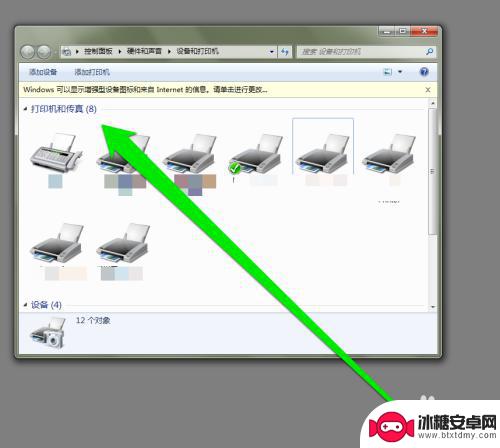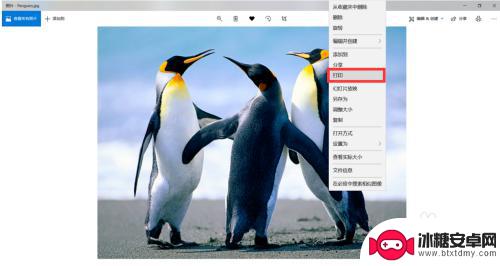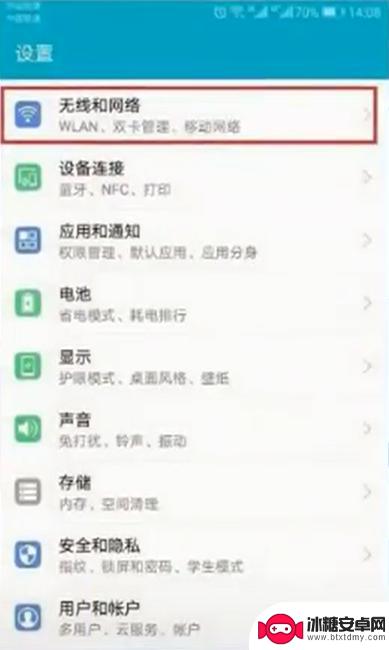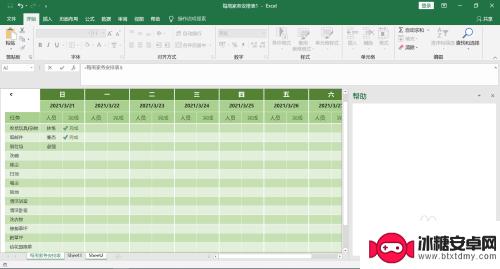手机软件如何调墨粉浓度 如何改变打印机打印浓度
在现代社会中打印机已经成为我们日常工作生活中不可或缺的一部分,而打印机的打印效果往往与墨粉的浓度有着直接关系。为了获得更加清晰、准确的打印效果,我们可以通过手机软件来调节墨粉的浓度,从而改变打印机的打印浓度。这项技术的出现为我们的工作和生活带来了更大的便利性和效率性。
如何改变打印机打印浓度
步骤如下:
1.首先,我们点击电脑左下角的微软按钮,弹出的界面,我们点击设置;
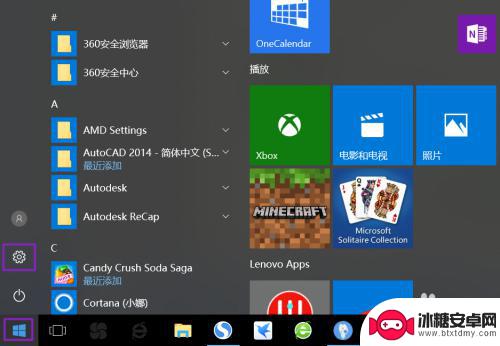
2.弹出的界面,我们点击设备;
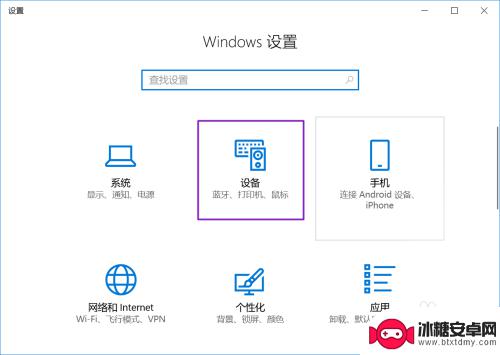
3.弹出的界面,我们点击打印机和扫描仪;
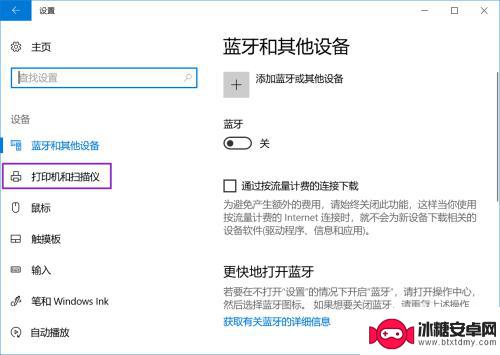
4.然后我们点击我们连接的打印机;
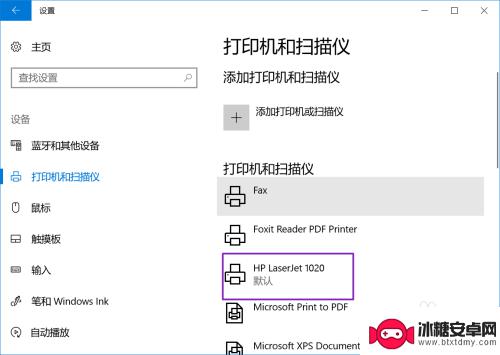
5.然后我们点击管理;
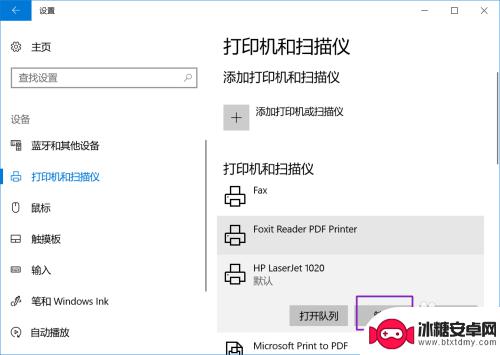
6.弹出的界面,我们点击打印机属性;
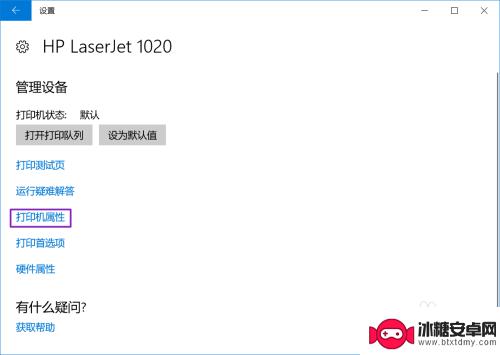
7.弹出的界面,我们点击配置;
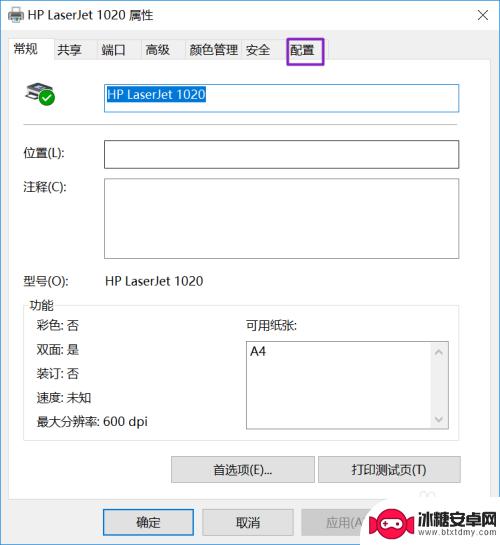
8.弹出的界面,我们将打印浓度的按钮向右滑动;
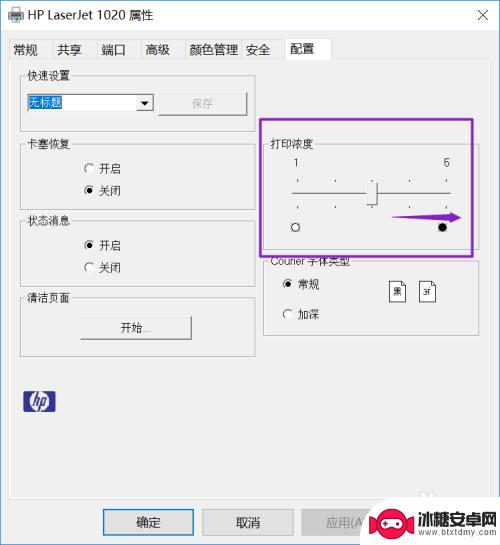
9.滑动完成后,我们点击确定就可以了。之后我们打印的资料就会特别的清晰了。
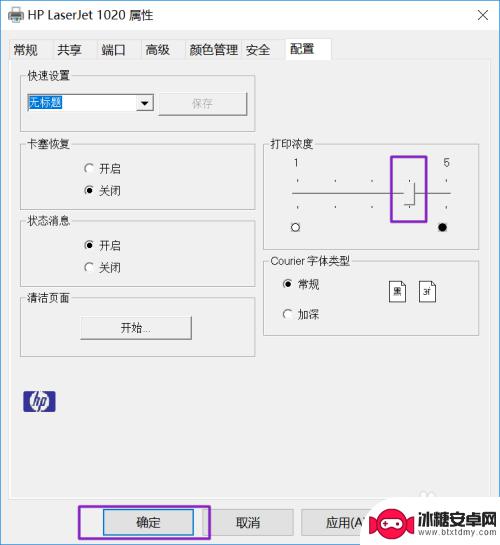
以上是关于如何调整手机软件墨粉浓度的全部内容,如果您遇到相同问题,可以参考本文中介绍的步骤进行修复,希望对大家有所帮助。
相关教程
-
m7268w怎么加粉 联想M7268W如何添加墨粉
m7268w怎么加粉,联想M7268W是一款高性能的复合机打印设备,拥有出色的打印质量和稳定的性能,广泛应用于办公和商业领域,随着使用时间的增加,打印机的墨粉会逐渐消耗殆尽,需...
-
打印机连接手机打印大小怎么调 打印机缩放打印设置方法
打印机连接手机打印大小怎么调,现代科技的快速发展使得手机与打印机之间的连接变得更加便捷,我们可以通过手机直接连接打印机,实现随时随地的打印需求,在打印文件时,我们有时会遇到需要...
-
惠普519怎么打印照片 HP Smart Tank系列打印照片的步骤
惠普519打印机是惠普智能墨水打印机系列的一款,它具有高品质的打印效果和稳定的性能,特别适合打印照片,惠普519打印机在打印照片时,可以使用HP Smart Tank应用程序来...
-
怎样连接打印机到手机 无线打印机如何连接手机
在现代社会中打印机已经成为生活和工作中必不可少的设备之一,无线打印机的出现更是让我们的打印体验变得更加便利和高效。许多人可能对如何连接打印机到手机感到困惑,尤其是对于无线打印机...
-
手机打印不全页面如何设置 打印不全页面如何调整打印设置
手机打印不全页面如何设置,在现代社会中,手机已经成为我们生活中不可或缺的重要工具之一,有时我们在使用手机打印时却会遇到一个常见的问题,那就是打印不全页面的困扰。当我们想要将手机...
-
手机打印文件怎么打印出来 如何用手机连接打印机打印文件
在现代社会手机已经成为人们生活中不可或缺的工具之一,而打印文件也是工作和生活中经常需要的操作,想要通过手机打印文件,需要先将手机与打印机连接,然后选择需要打印的文件,进行设置和...
-
如何设定手机无线充电 苹果无线充电如何设置
现手机无线充电已经成为很多手机用户的选择,而苹果手机也不例外,对于苹果手机用户来说,如何正确设置手机的无线充电功能,是一个比较重要的问题。苹果手机的无线充电设置相对简单,只需要...
-
手机如何远程遥控电脑 手机远程控制电脑开机方法
随着科技的不断发展,如今我们可以利用手机远程控制电脑,实现一些远程操作的便利,想象一下即使身处千里之外,只需一部手机就能轻松地开启电脑,进行文件传输、查看资料等操作,这种便捷的...
-
手机图库照片如何拼接 手机拼接图片软件下载
手机拼接图片已经成为一种流行的趋势,许多人喜欢利用手机图库中的照片来进行拼接,创造出独特且有趣的作品,为了实现这一目的,我们可以通过下载手机拼接图片软件来轻松实现。这些软件提供...
-
手机小划痕怎么处理 手机屏幕划痕处理小窍门
随着手机使用频率的增加,手机屏幕上的划痕也难免会出现,不仅影响美观,还可能影响触控灵敏度。在日常使用中我们可以采取一些小窍门来处理手机屏幕上的小划痕,比如使用专门的手机保护膜、...